Résumé
Lorsque vous n'arrivez pas à démarrer un iPad éteint, vous devez d'abord vérifier l'alimentation et le recharger. Puis vous pouvez essayer de restaurer votre appareil avec iTunes. Si vous n'arrivez pas à établir la connexion entre votre iPad et le programme iTunes, vous pouvez essayer la fonction Effacer d'iCloud, qui peut peut-être résoudre votre problème. Mais cette option va effacer toutes les données dans votre iPad, donc si vous voulez conserver vos données, vous faites mieux de chercher d'autres solutions. Un outil professionnel qui s'appelle Eelphone OSFixit peut vous donner une main, à réparer votre iPad qui ne s'allume pas sans perte de données.
« Mon iPad est en panne. Après l'avoir éteint hier, je n'arrive plus à l'allumer. Bien que je l'aie rechargé pendant 4 heures, je ne peux toujours pas l'allumer. On m'a proposé de forcer la réinitialisation, mais j'y ai refusé de peur de la perte de données importantes. Je ne peux pas accepter la perte de données ou la réinitialisation des paramètres. Existe-il une méthode pour dépanner mon iPad et le redémarrer sans perte de données ? J'ai besoin d'une solution fiable pour me débarrasser. »
Que pouvez-vous faire quand votre iPad ne s'allume pas ? Généralement, la première option est de forcer le redémarrage. Mais cette méthode ne fonctionne pas dans la plupart de cas. Puis vous connectez votre iPad à l'ordinateur et essayez de réparer le système avec iTunes. Mais si le programme iTunes ne le détecte pas, vous pouvez choisir de restaurer votre iPad afin de le rallumer, ce qui va effacer toutes les données et réinitialiser tous les paramètres sir votre appareil. Votre iPad retournera à l'état d'usine. Par ailleurs, l'outil iCloud comporte la fonction similaire, qui vous pouvez réinitialiser votre iPad sur le site Web iCloud.com, mais ce qui engendra aussi la perte de données.
La meilleure solution pour réparer votre iPad est d'adopter un outil tiers professionnel qui s'appelle Eelphone OSFixit, qui peut réparer votre iPad qui ne s'allume pas en conservant toutes vos données. Alors, vous pouvez suivre les instructions du programme pour dépanner facilement votre iPad. En tout cas, vous pouvez sélectionner la méthode la plus convenable en fonction de votre prorpe besoin.
Section 1. Instruction pour réparer un iPad qui ne s'allume pas sans perte de données
Pour éviter la perte de données, vous ne voulez pas réinitialiser votre iPad. Vous vous forcer le redémarrage de votre iPad, mais si cela ne fonctionne pas, vous pouvez essayer l'outil EelPhone OXFixit pour dépanner votre appareil. Alors, vous pouvez suivre les instructions suivantes pour dépanner votre iPad qui ne s'allume pas.
Etape 1. Tout d'abord, vous devez télécharger le programme Eelphone OSFixit en ligne et l'installer sur votre ordinateur. Vous l'exécutez tout de suite. Sur l'interface d'accueil du programme, vous cliquez sur l'option « Mode standard », qui permet de réparer votre iPad sans perte de données.
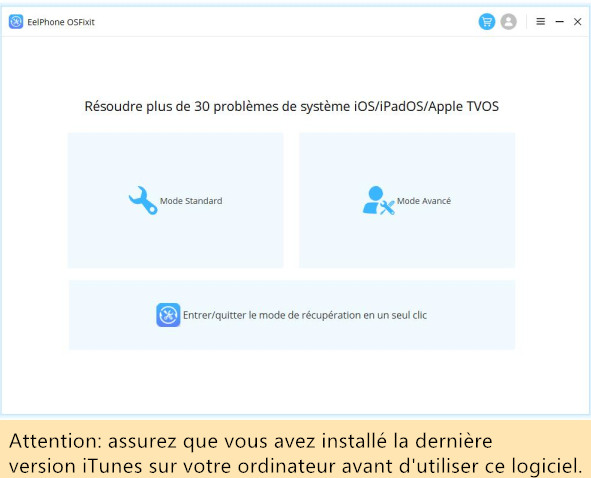
Etaep 2. Par la suite, vous pouvez connecter votre IPad à l'ordinateur avec un câble USB. Une fois connecté, le programme pourra détecter votre iPad et l'analyser automatiquement. Puis il vous affichera la version de votre système. Puis vous cliquez sur le bouton « Commencer » pour télécharger le fichier iPSW pour cet iPad.
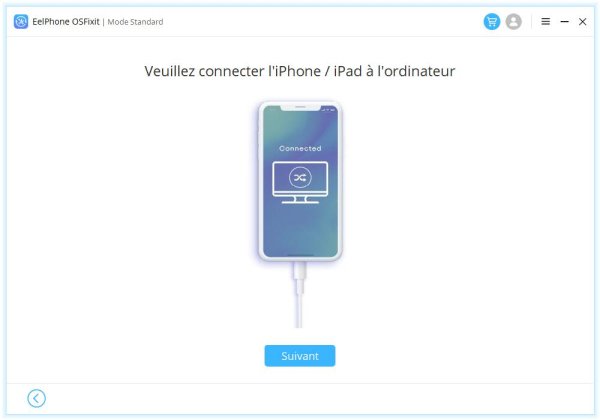
Il faut remarquer que, si le programme n'arrive pas à reconnaitre votre iPad, il faut alternativement démarrer votre iPad en mode de récupération ou en mode DFU afin d'établir la connexion entre iPad et OSFixit.

Etape 3. Le programme vous télécharge le package de données de iPSW, puis le décompresse automatiquement. Il faut garder la connexion stable pendant toute la réparation.

Etape 4. A la fin, vous pouvez cliquer sur le bouton « Réparer »et déclencher la réparation de votre iPad en panne qui ne s'allume pas, sans risque de perte de données.
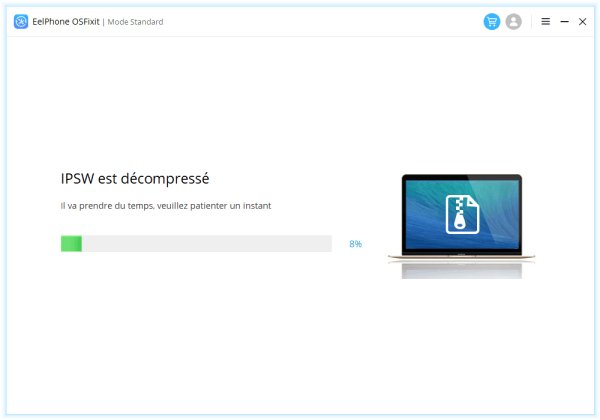
En effet, généralement, la réparation prend juste quelques minutes au total. Vous devez patienter et l'outil peut dépanner votre iPad rapidement. Avec cet outil puissant, vous pouvez dépanner votre iPad et le rallumer avec tout simplement 4 étapes.
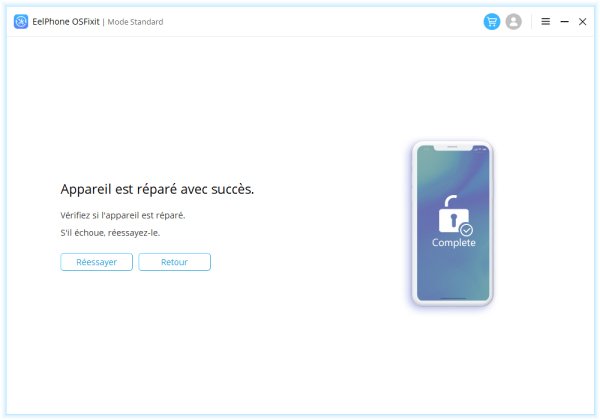
Section 2. Instruction pour dépanner un iPad qui ne s'allume pas : une méthode gratuite
Le problème se présente un peu plus gênant si vous n'arrivez pas à allumer un iPad, car vous ne pouvez même pas ouvrir l'application Paramètres et modifier les paramètres correspondants. En outre, sans informations montrées sur l'écran, il est plus difficile de connecter votre iPad à iTunes. Mais ce n'est pas forcément infaisable. Lorsque votre iPad ne s'allume pas, vous pouvez quand-même essayer les méthodes suivantes pour le dépanner.
Réparation d'un iPad qui ne s'allume pas avec la restauration sur iTunes
D'abord, vous pouvez encore connecter votre iPad à l'ordinateur et exécuter le programme iTunes sur votre ordinateur. Vous attendez quelques secondes, puis regardez si votre iPad peut autoriser la connexion, sans la notification de Faire confiance à l'ordinateur ni le code de verrouillage d'écran. Si vous réussissez à établir la connexion entre votre iPad et iTunes, félicitation. Vous pouvez cliquer sur le bouton Restaurer iPad. Si votre iPad se redémarre, vous avez déjà réparer votre iPad qui ne s'allume pas, mais ce qui a aussi effacé toutes les données dans votre iPad. Si vous avez sauvegardé votre iPad auparavant, vous pouvez ensuite récupérer vos données perdues tout de suite.
Réparation d'un iPad qui ne s'allume pas sur le site iCloud.com
Si la fonction de Rechercher mon iPad a été activée sur votre iPad, vous pouvez essayer de dépanner votre iPad sur le site Web iCloud.com. Néanmoins, il faut remarquer que la réparation d'un iPad avec iCloud va aussi effacer toutes vos données et réinitialiser tous les paramètres sur votre iPad. Alors, pour réparer votre iPad avec iCloud, vous pouvez visiter le site Web iCloud.com et vous connecter avec votre identifiant Apple ainsi que le mot de passe correspondant. Vous sélectionnez votre iPad dans la liste de périphériques associés avec ce compte Apple. Puis vous cliquez sur l'option Effacer, et le programme vous demandera encore une fois de saisir votre mot de passe, afin de confirmer la restauration, sachant que cette opération effacera toutes vos données dans votre appareil.
A la fin, vous pouvez regarder si vous pouvez démarrer votre iPad normalement. Il est plutôt compliqué de réparer votre système avec iCloud, mais cela vaut toujours un essai.
Alors, parmi toutes les méthodes présentées dans cet article, vous pouvez en sélectionner une convenable en fonction de votre propre besoin pour réparer votre iPad qui ne s'allume pas. Vous pouvez sélectionner de dépanner votre iPad gratuitement avec iTunes ou iCloud, ou de le réaliser facilement avec l'outil Eelphone OSFixit.
Cet article a mise à jours en 07 Novembre 2020

 Merci à votre commentaire!
Merci à votre commentaire!




